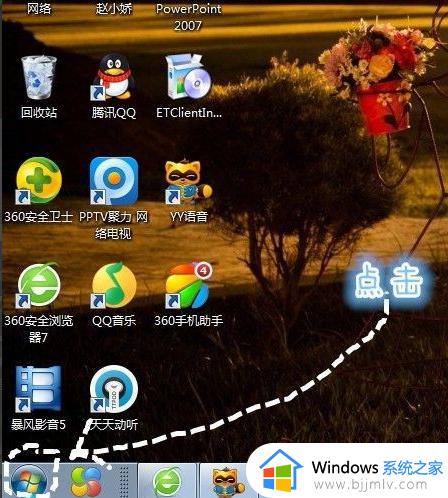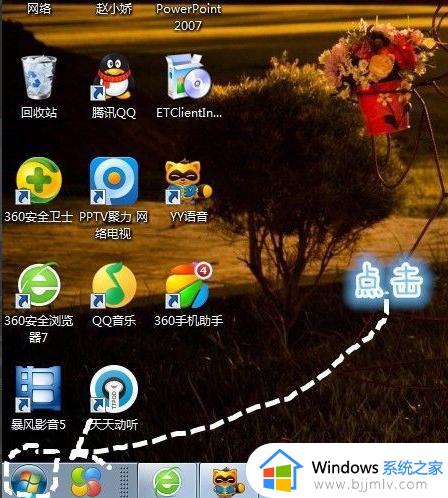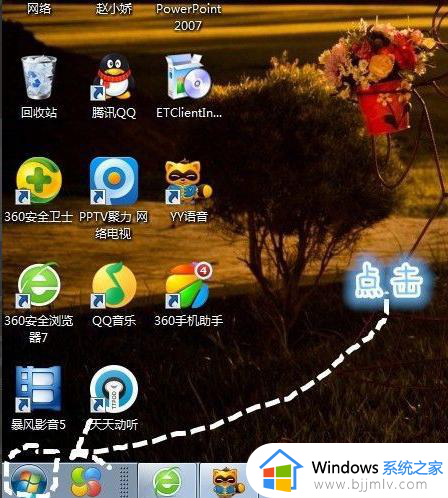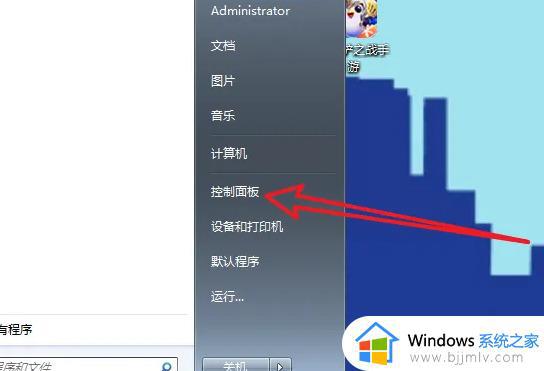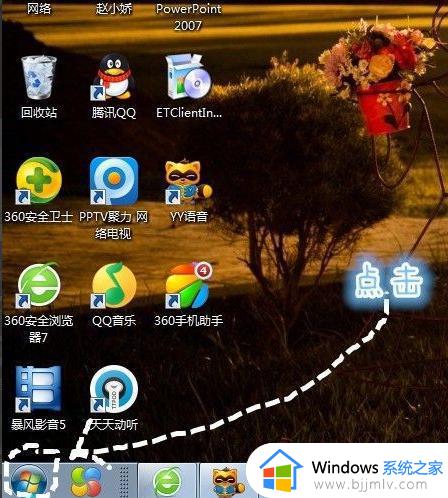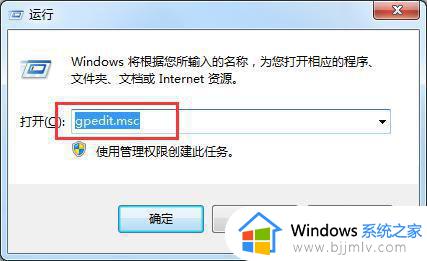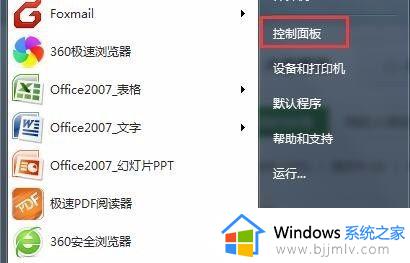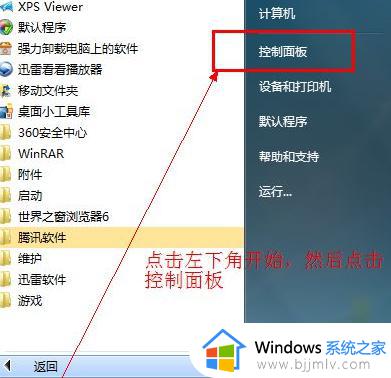win7强制删除流氓软件怎么操作 win7如何强制卸载流氓软件
更新时间:2023-09-20 10:43:35作者:skai
相信我们经常使用win7操作系统的小伙伴应该都有遇到过流氓软件吧,我们很多小伙伴甚至都不小心的下载了流氓软件,因此就想要知道win7怎么强制吧将流氓软件卸载掉,那么win7强制删除流氓软件怎么操作呢?接下来小编就教给大家win7如何强制卸载流氓软件,快来看看吧。
方式介绍
1、点击桌面左下方的开始,选择“所有程序”
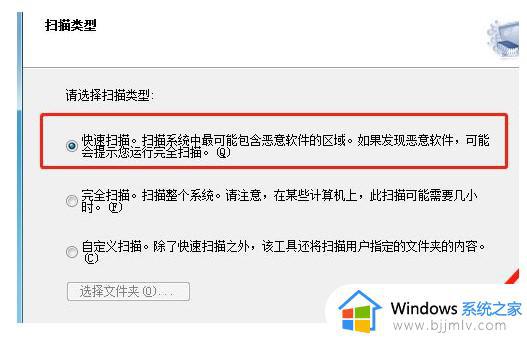
2、找到“配件”,点击开启,选择“运作”
3、在窗口中输入:“mrt”,点击确定
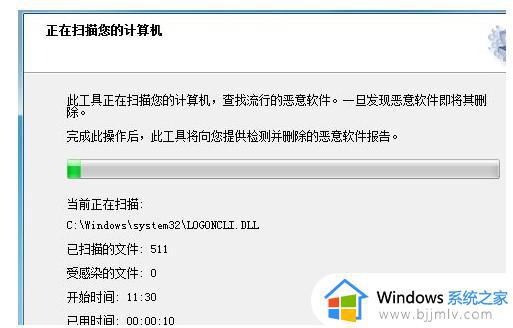
4、随意选择一种扫描种类,点击下一步,等候电脑扫描完成
5、扫描结束后有流氓软件的可以删掉,没有的话点击完成即可
以上全部内容就是小编带给大家的win7强制卸载流氓软件方法详细内容分享啦,小伙伴们如果你们有需要的话可以参照小编的内容进行操作,希望各位有所帮助。